·一、网卡驱动问题
安装驱动的方法:可以根据自己的网卡型号去网上搜索最新的驱动,如果不知道自己网卡的型号,或者找不到合适的网卡驱动。可以下载安装驱动大师等第三方驱动管理软件,然后按一键处理自动安装。
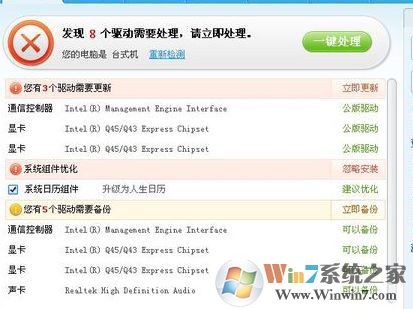
二、BIOS中把网卡给关闭导致
表现为在“网络适配器”下找不到网卡,在BIOS中“Advanced”菜单下的网卡设备为“Disabled”禁用状态,如下图:
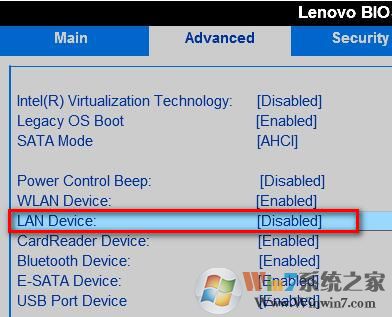
解决方案:进入BIOS,将Advanced菜单下的“LAN Device”选项设置为”Enable”开启状态;若在BIOS下找不到网卡开关选项,请按下F9功能快捷键恢复BIOS默认设置即可。
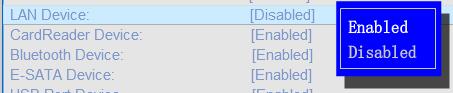
三、网卡硬件问题
如果是网卡硬件的问题,就要买一个新的网卡,如果是独立显卡,可以直接更换。如果你的电脑是集成显卡需要到BIOS中把原来的网卡禁用掉,再安装一块独立显卡。具体操作见下图:
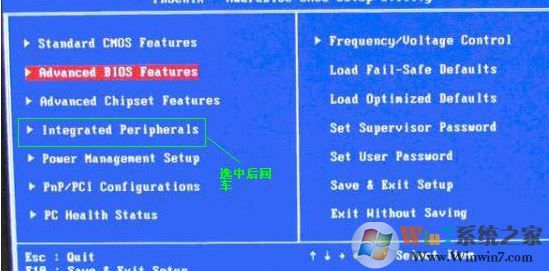
进入BIOS界面后,进入图中所示integrated peripherals选项,把里面的onboard lan device改成disabled就行了。
以上几个方法便是小编给大家分享的关于win7系统中网络适配器消失不见的解决方法。
以上几个方法便是小编给大家分享的关于win7系统中网络适配器消失不见的解决方法。